
时间:2021-07-01 07:14:33 来源:www.win10xitong.com 作者:win10
你在用电脑系统办公的时候遇到了win10无internet安全问题吗?今天有一位网友说他遇到了,前来咨询怎么解决。遇到win10无internet安全这种情况的网友其实不在少数,很多网友都遇到了,那能不能解决呢?肯定时可以解决win10无internet安全的问题,这样的步骤就可以解决:1.进入设置,找到“网络和Internet”,双击;2.找到“更改适配器选项”,双击就行了。如果你想要知道如何具体处理话,那就和小编一起来看看下面的完全操作方法。
Win10没有互联网安全解决方案:
1.进入设置,找到“网络和互联网”,双击;
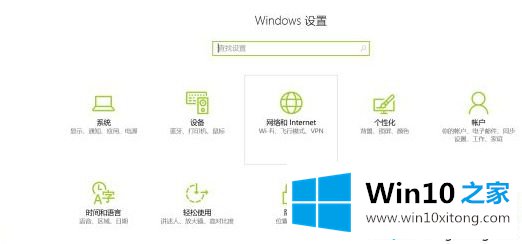
2.找到“更改适配器选项”并双击;
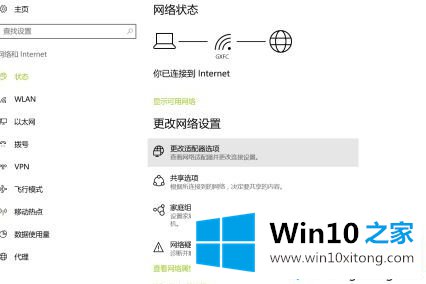
3.双击进入您的无线局域网;
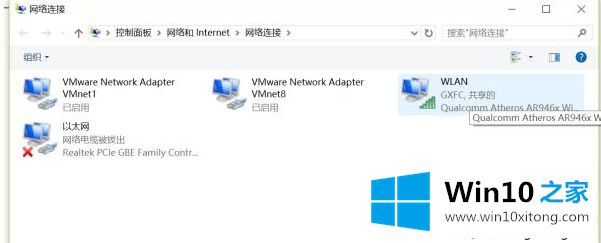
4.找到页面底部的“属性”,然后单击;
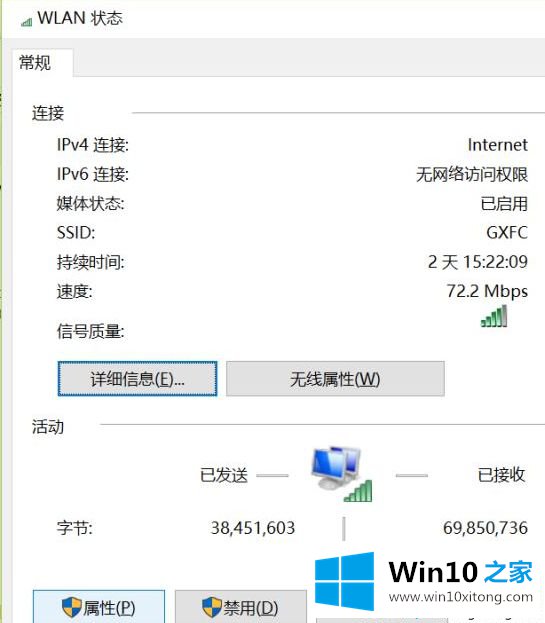
5.(1)如果在项目列表中选择了“WifiMasterNATDriver”项,则取消。此时由于路由器的驱动与wifi连接的驱动冲突,关闭后就可以上网了;
(2)如果没有出现上述情况,在项目列表中找到“互联网协议版本4(TCP/IPv4)”,双击;
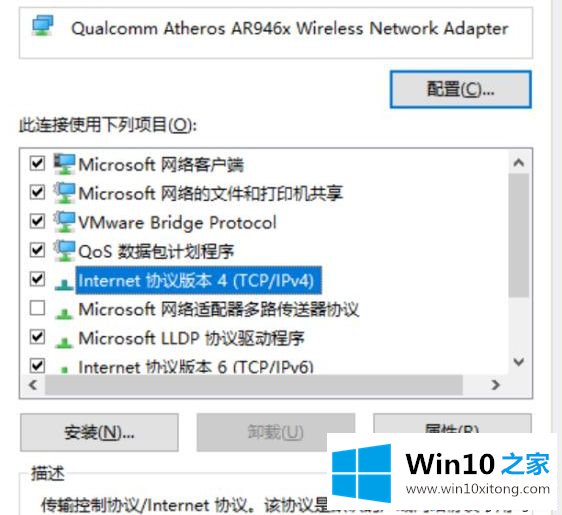
6.(1)如果在对话框底部选择了“使用下面的IP地址”和“使用下面的DNS服务器地址”,则勾选“自动获取IP地址”和“自动获取DNS服务器地址”;
(2)如果勾选了自动,点击底部的“高级”,选择“WINS栏”,看到底部的NetBIOS设置。首先选择了“默认”,所以我们需要将其改为“通过TCP/IP启用NetBIOS”,然后单击“确定”;
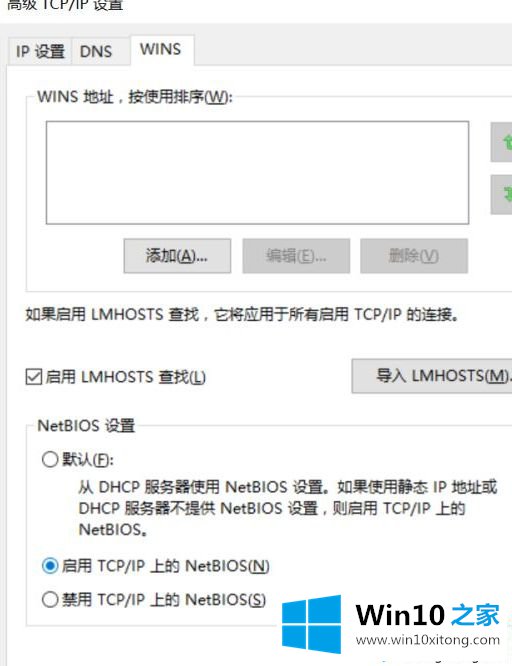
7.这时回头一看,你会发现“IPv4连接”一栏的状态已经变成了“上网”,笔记本可以正常上网了。
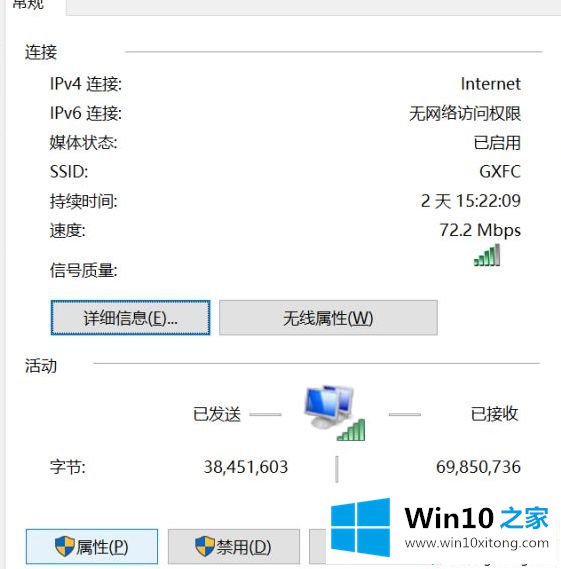
以上是win10没有互联网安全的解决方案。遇到这种情况的用户可以按照以上步骤操作,希望对大家有所帮助。
win10无internet安全问题的解决办法在以上文章就非常详细讲解了,方法确实简单吧,要是你还是没有解决这个问题,可以多参考一下上面的内容,或者给本站留言,谢谢大家的支持。